5157(F): Windows-filtreringsplatformen blokerede en forbindelse. Hvis du er it-ekspert, ved du, at denne meddelelse vises, når Windows Firewall blokerer en forbindelse. Men hvad betyder det for den gennemsnitlige bruger? Windows-filtreringsplatformen er en funktion i Windows-operativsystemet, der tillader tredjepartssoftware at tilslutte sig Windows Firewall. Dette giver mulighed for mere detaljeret kontrol af, hvilken trafik der er tilladt gennem firewallen. I dette tilfælde har filtreringsplatformen blokeret en forbindelse. Dette kan skyldes, at den software, der er tilsluttet firewallen, har fastslået, at trafikken er ondsindet, eller det kan være, fordi brugeren har konfigureret firewallen til at blokere den pågældende type trafik. Uanset hvad, er dette en god ting! Windows Firewall gør sit arbejde med at beskytte din computer mod uønsket trafik.
Har du nogensinde stødt på fejlen Windows Filtering Platform blokerede forbindelsen efter windows update? Fejlen er ledsaget af en kode 5157 (F) . Dette skyldes en opdatering, der får Windows Firewall til at fejlkende - når den grundlæggende filtreringsmekanisme blokerer nogle pakker eller forbindelser. Problemet kan virke kompliceret for nogle brugere, men løsningen er enkel nok til at forstå og udføre.

Hvad er Windows-filtreringsplatformen, og hvordan er den nyttig?
Windows Filtering Platform er et sæt tjenester og API'er (Application Programming Interface), der hjælper udviklere med at bygge netværksfiltreringsapplikationer. Det blev først introduceret i Windows Vista og har været en del af Windows lige siden. Det bruges til at bygge uafhængige firewalls, antivirus og netværksapplikationer. Applikationen kan også ændre adgangspunkter, efterhånden som de behandles. Windows-filtreringsplatformen inkluderer følgende:
ntfs-filsystemfejl
- Grundlæggende filtermotor
- Generel filtreringsmekanisme
- Ledermoduler
Fix Windows Filtering Platform blokerede forbindelsen?
Der er flere måder at løse dette problem på. Du kan bruge en af nedenstående metoder. Nogle af løsningerne er som følger:
- Udførelse af en SFC-scanning
- Deaktiver Windows Defender Firewall
- Deaktiver antivirus på din pc
- Opret en ny lokal konto
- Kørsel af DISM-værktøjet
Lad os se nærmere på disse løsninger.
1] Udførelse af en SFC-scanning
Følg nedenstående trin for at udføre en hurtig SFC-scanning.
- Trykke Vindue nøgle + R løb løb Type vægt i feltet skal du trykke på knappen og holde den nede Ctrl + Shift tasterne og tryk på Okay eller klik At komme ind for at starte en forhøjet Windows-terminal.
- Vælg Ja til UAC (User Account Control)
- Klik på downloadpilen og vælg Kommandolinje fra den resulterende menu.
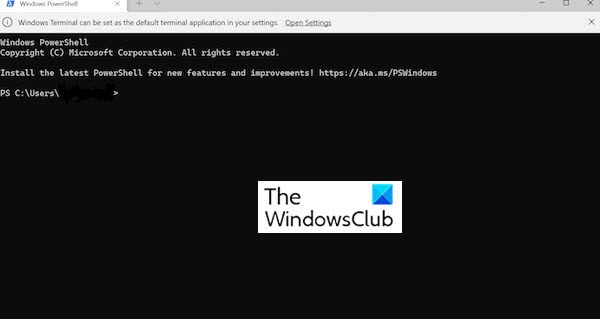
- Indtast eller indsæt kommandoen nedenfor, og tryk på Enter for at køre SFC-scanningen:
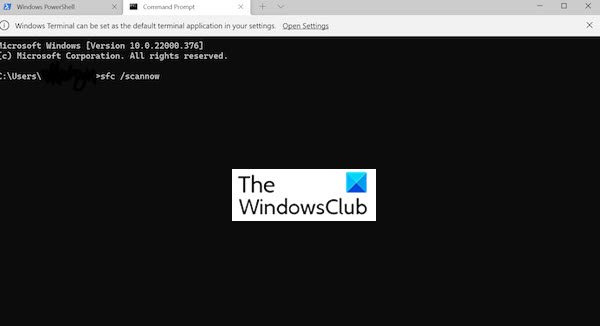
- Kontrolprogram til systemfiler (SFC) bruges til at opdage beskadigede systemfiler. Hvis den finder beskadigede filer, erstatter den dem med en cachelagret kopi, der er gemt på systemet.
- Efter at have udført kommandoen og gennemført scanningen, kan du genstarte din pc og se, om problemet er løst.
2] Deaktiver Windows Defender Firewall
Følg nedenstående trin for at deaktivere firewallen på din pc.
Chromecast Firefox-vinduer
- Trykke Windows +S løb Søg
- Type Indstillinger og åbn appen. Indtast i feltet Tilpasningsfil Windows Defender Firewall . Vælg et program fra søgelisten, der vises.
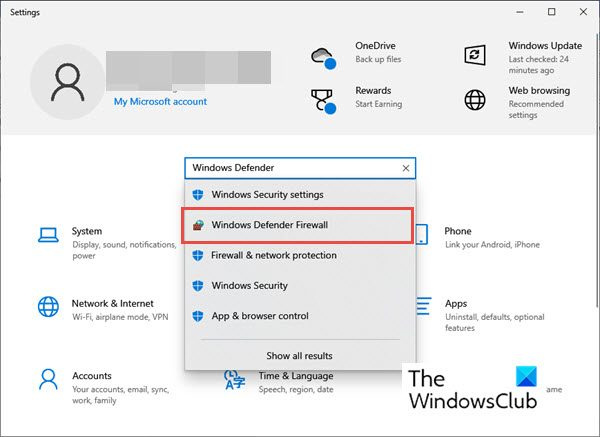
- Når vinduet er ude Windows Defender Firewall åbner, klik på Avancerede indstillinger mulighed i venstre panel.
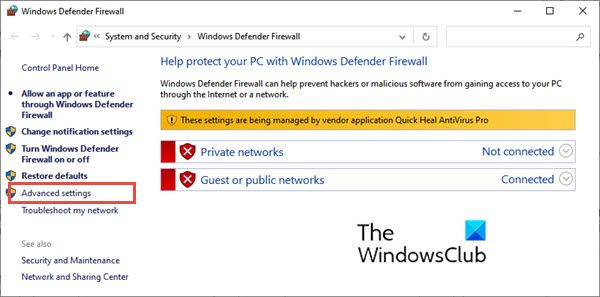
- Et nyt Windows Defender Firewall med avanceret sikkerhed åbnes. Trykke Windows Defender Firewall-egenskaber .
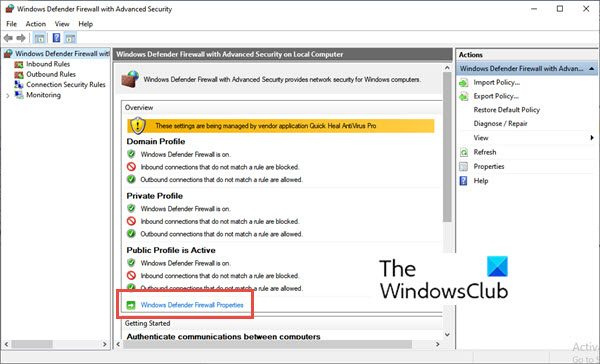
- Vinduet Windows Defender Firewall-egenskaber åbnes. V Domæneprofil fane, gå til Firewall status og vælg slukket fra rullemenuen. Klik derefter på Okay .

- Dette vil deaktivere Windows Defender Firewall. Genstart din computer.
Tjek nu, om fejlen 'Windows Filtering Platform har blokeret et forbindelsesproblem' er løst.
3] Deaktiver antivirus på din pc
Prøv at løse fejl 5157(F) ved at deaktivere antivirusprogrammet på din pc. Følg nedenstående trin for at udføre denne handling:
- Trykke Windows+S for at starte søgemenuen. At komme ind Windows sikkerhed i tekstfeltet øverst, og klik derefter på det relevante søgeresultat.
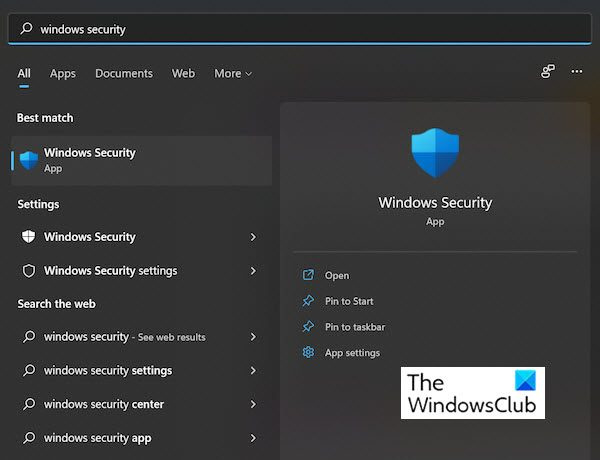
- Klik på, når vinduet Windows Security åbnes Virus- og trusselsbeskyttelse .
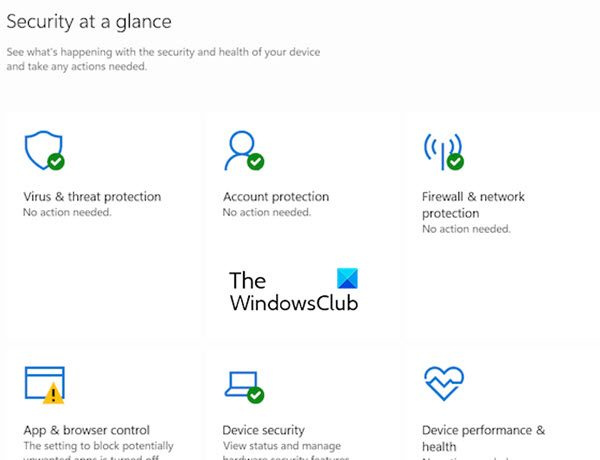
- Gå til Styre indstillinger under Virus- og beskyttelsesindstillinger .
- Du kan derefter klikke på til/fra-knappen nedenfor Real time beskyttelse og deaktiver dit antivirus.
- Trykke Ja på UAC-prompt (brugerkontokontrol) .
- Antivirus er nogle gange kendt for at komme i konflikt med netværksindstillinger og forårsage fejl. Dette kan skyldes en tredjeparts antivirus, men nogle gange kan det indbyggede sikkerhedssystem i Windows også forårsage en fejl.
- Hvis fejlen fortsætter, kan du afinstallere tredjeparts antivirusprogrammet og se, om det er rettet.
4] Opret en ny lokal konto
Nogle gange opstår fejlen også, fordi brugerkontoen er beskadiget. I dette tilfælde kan du oprette en ny lokal brugerkonto på din Windows 11-pc. Hvis du ikke er sikker på, om du skal oprette en Microsoft-konto eller en lokal, kan du vælge sidstnævnte, da den ikke er forbundet til serverne og kan bruges selvstændigt på enheden.
5] Start DISM-værktøjet
Du kan prøve at køre DISM-værktøjet (Deployment Image Servicing and Management) for at løse Windows Filtering Platform-fejlen, der blokerede forbindelsen. Følg nedenstående trin.
aktivere hardware virtualisering windows 10
- Trykke Windows+S for at starte søgemenuen. Gå ind Terminal Windows i tekstboksen ovenfor. Du kan derefter højreklikke på søgeresultatet og vælge løb på vegne af administratoren fra kontekstmenuen.
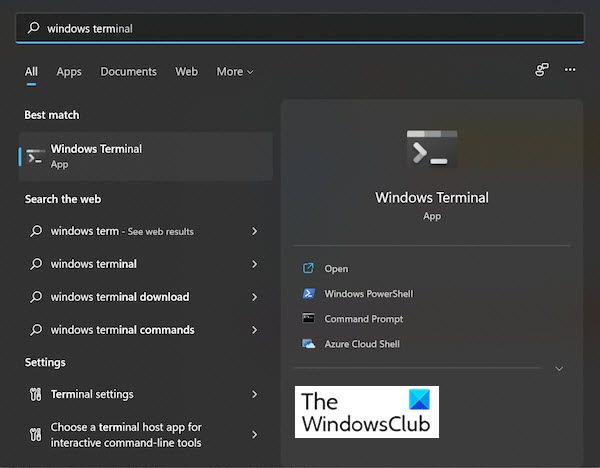
- Vælge Ja på UAC (User Account Control)
- Du kan derefter klikke på pil ned øverst og vælge Kommandolinje fra listen over muligheder. Du kan også bruge genvejen Ctrl+Shift+2 for at køre kommandolinjen i Windows-terminalen.
- Indsæt kommandoen nedenfor, og tryk på Enter for at udføre den.
- Kør denne kommando.
Bemærk venligst
Nogle af løsningerne ovenfor, såsom deaktivering af Windows Defender Firewall eller deaktivering af din antivirus, fjerner beskyttelsen af din pc. Disse handlinger kan udgøre en risiko for virusangreb. Brug derfor disse løsninger med omtanke. Når fejlen er løst, skal du gendanne dine firewall- og antivirusindstillinger.
Giv os besked i tilfælde af forslag.
Hvad er hændelses-id 5157?
Denne hændelse dokumenteres, hver gang Windows-filtreringsplatformen tillader et program at kommunikere med en anden proces (på den samme eller en fjerncomputer) på en TCP- eller UDP-port.
Hvordan deaktiverer man Windows-filtreringsplatformen?
Du kan deaktivere det i gruppepolitikken. Gå til 'Konfiguration' - 'Politik' - 'Windows-indstillinger' - 'Sikkerhedsindstillinger' - 'Avancerede indstillinger for revisionspolitik'.
Hvad betyder det, når vi får beskeden 'Windows Filtering Platform tilladt forbindelsen'?
Du modtager muligvis en meddelelse om, at Windows-filtreringsplatformen tillod forbindelsen under en Microsoft Windows-sikkerhedsaudit. Denne hændelse logges, når Windows-filtreringsplatformen eller WFP tillader et program at knytte sig til en anden proces på den samme eller fjerncomputer. Det gør det på en TCP- eller UDP-port. Hændelses-id for denne besked: 5156 .
sluk for skærmen
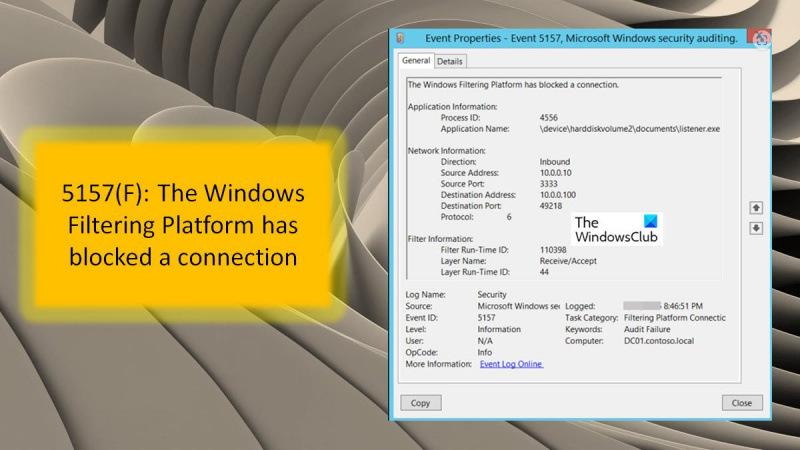





![Outlook 365 flimrer og blinker [Fixed]](https://prankmike.com/img/outlook/9E/outlook-365-flickering-and-flashing-fixed-1.jpg)








